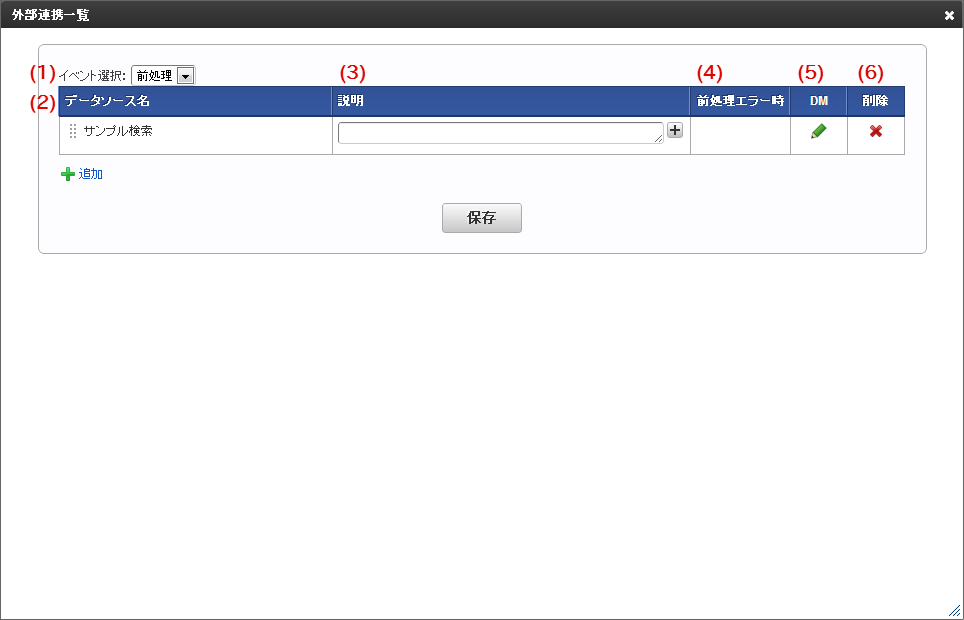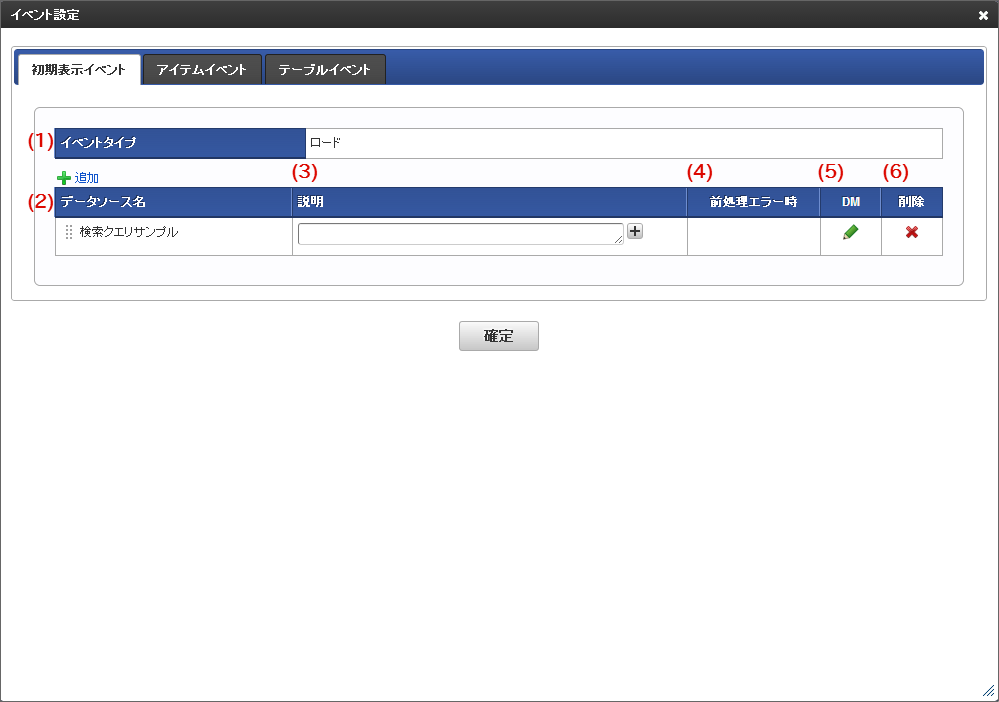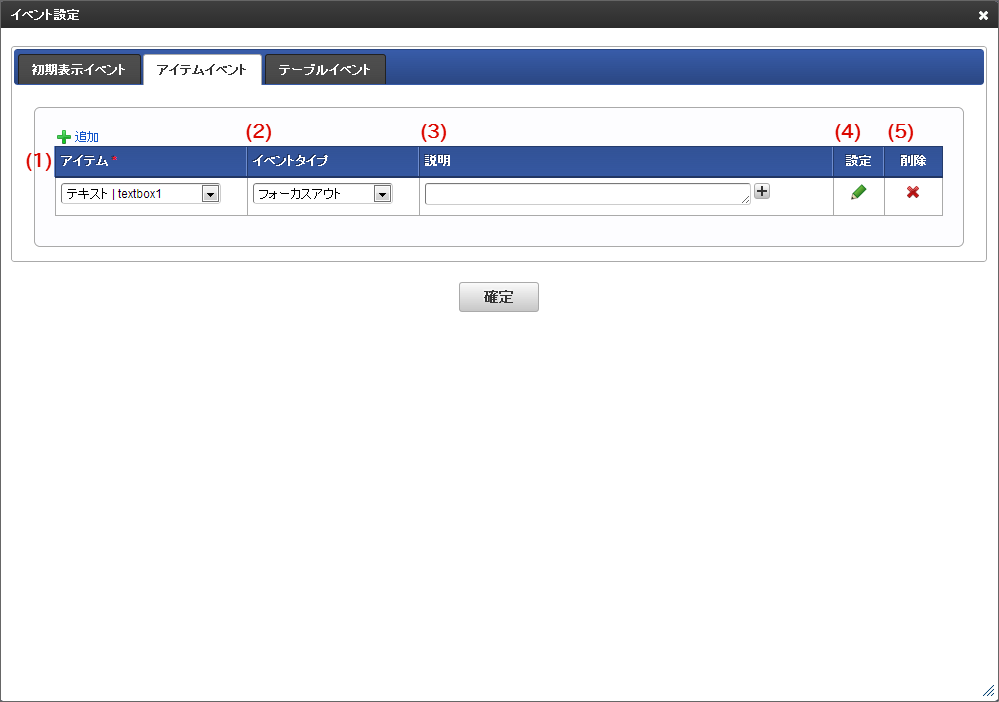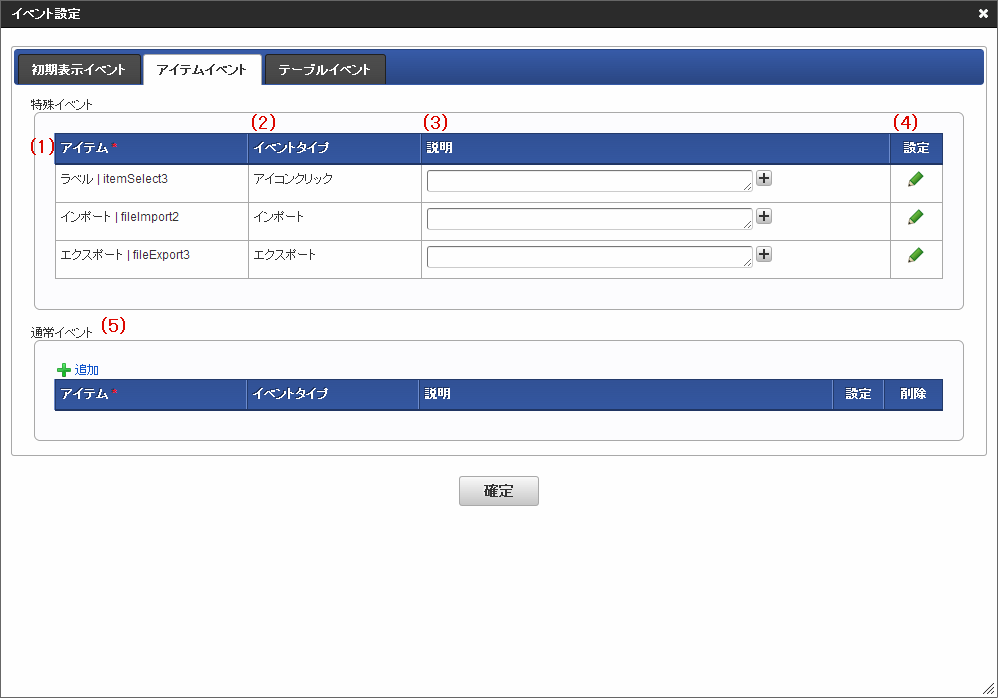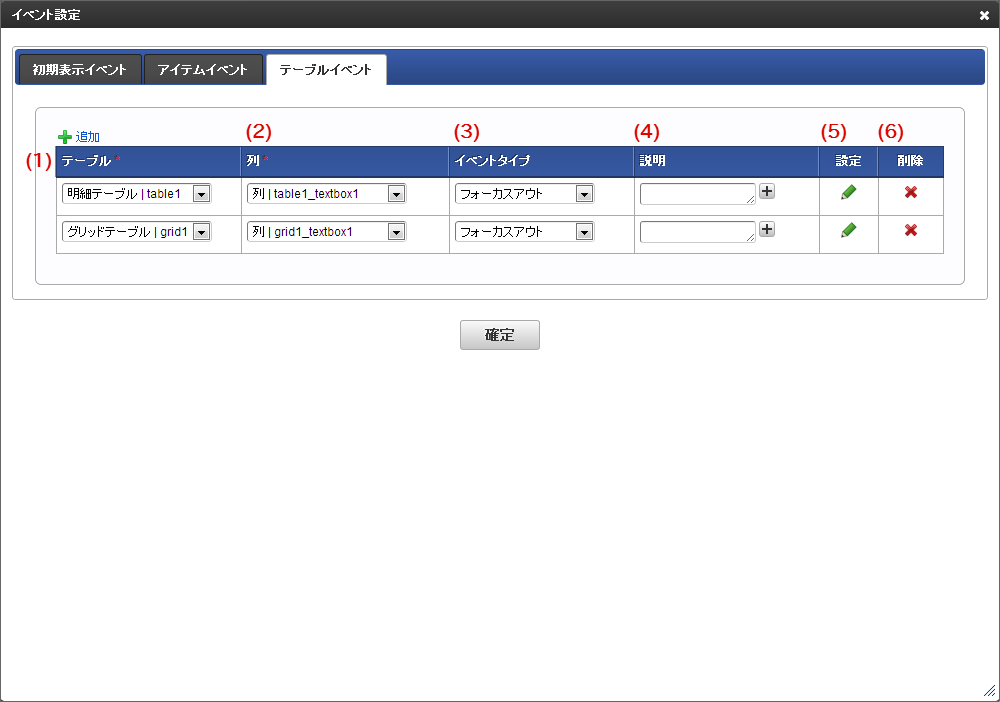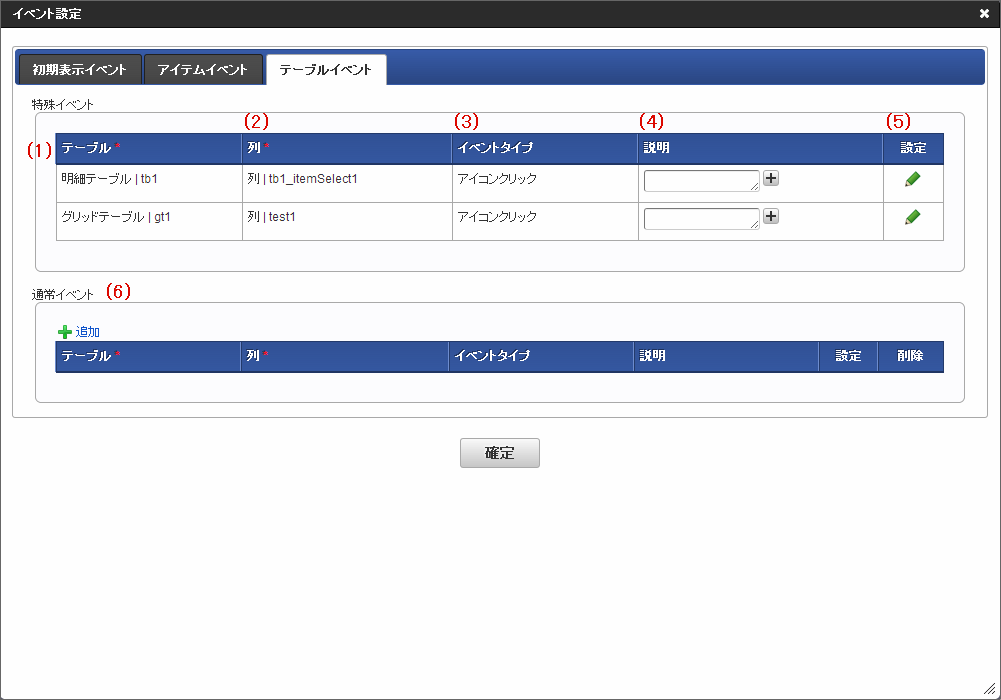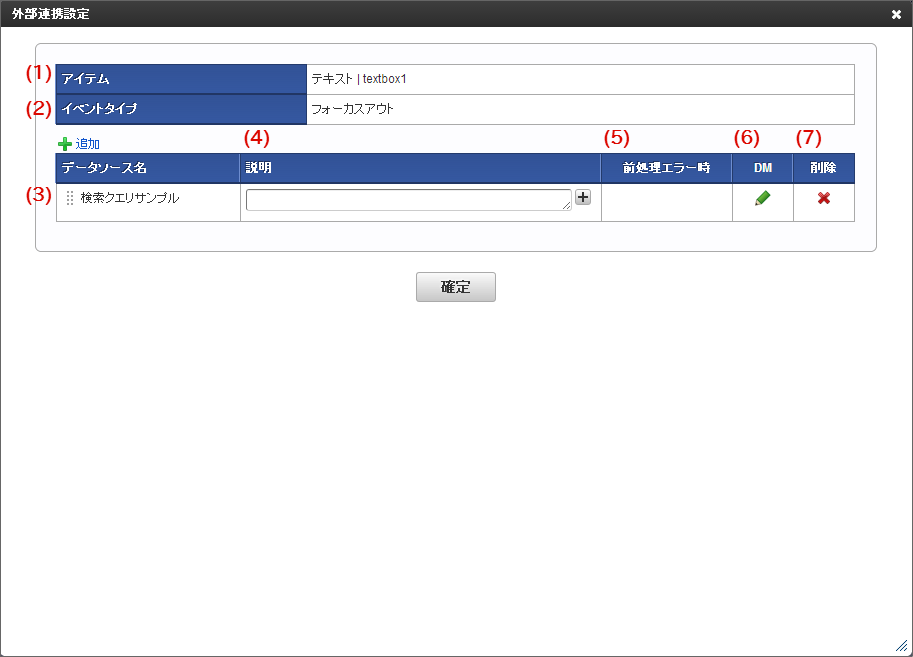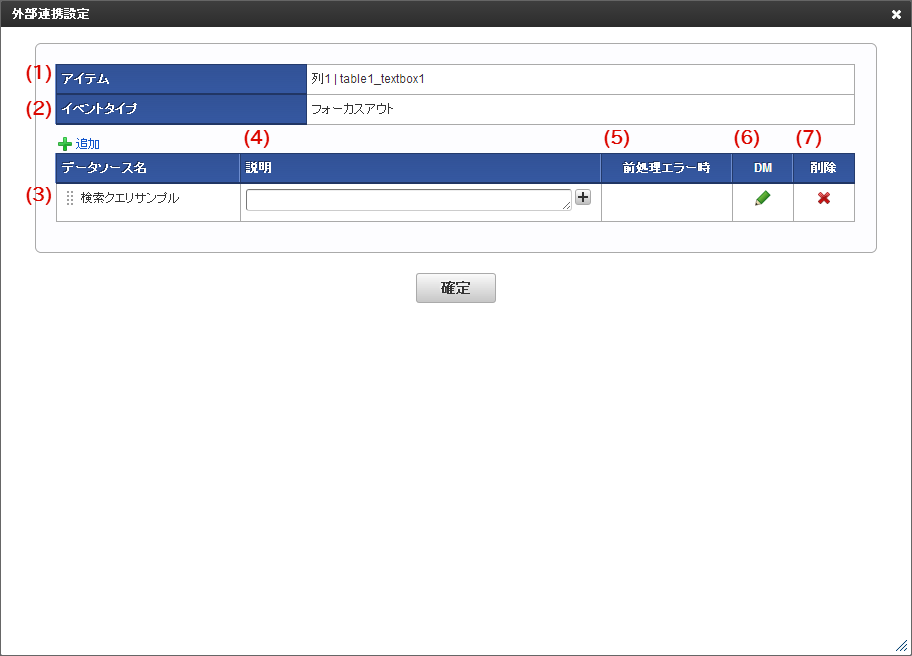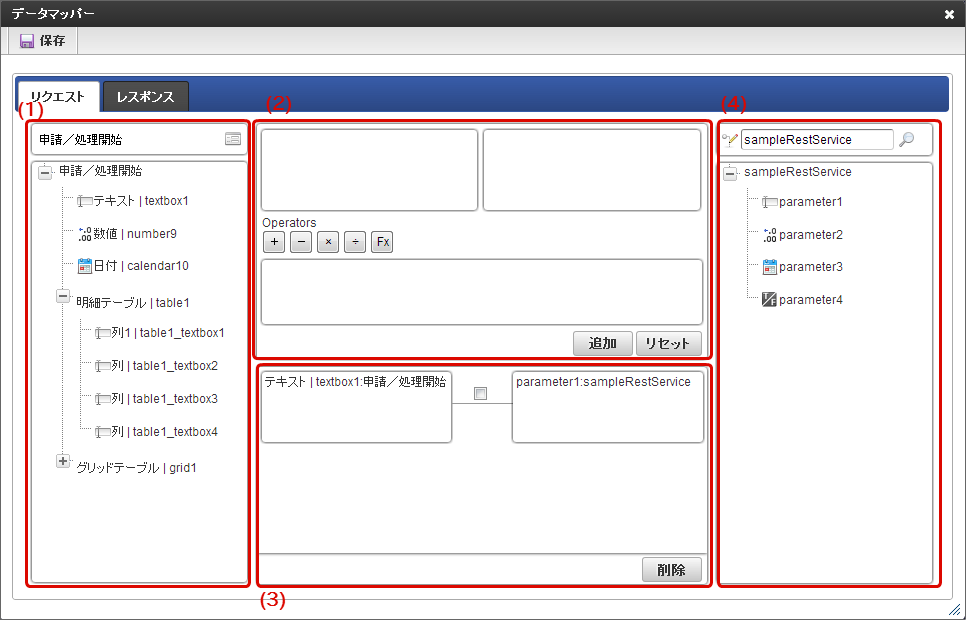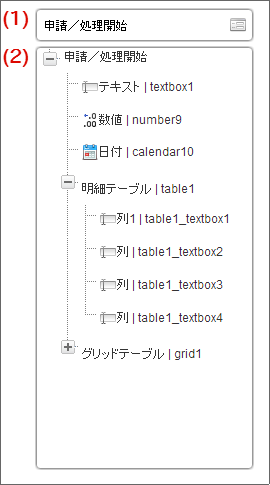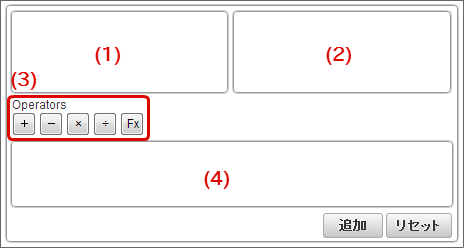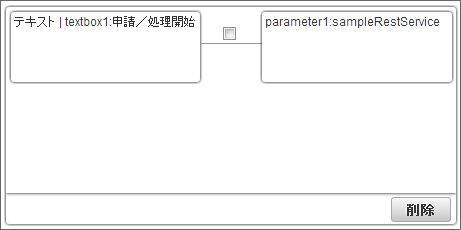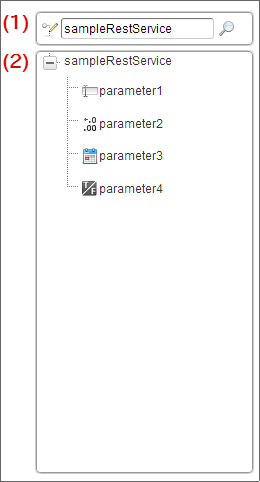外部連携¶
外部連携一覧やデータマッパー(DM)などを利用して、フローへの外部連携を設定することができます。
Contents
外部連携一覧(前処理/後処理)画面の機能と各部の説明¶
「IM-BIS - フロー編集」画面で画面(フォーム)が設定されたノードを右クリックし、コンテキストメニューで「外部連携」-「外部連携一覧」をクリックすると表示することができる画面です。「外部連携一覧」(前処理/後処理)画面の内容は以下の通りです。
イベント選択
外部連携処理を選択しているタスク(ノード)の前処理、後処理のどのタイミングで実行するかを選択します。データソース名
設定しているデータソース名を表示します。説明
外部連携の処理やマッピングについての設定の説明を入力します。前処理エラー時
2件以上の外部連携を登録しており、直前に実行する外部連携処理がエラーの時にどのように処理を行うかを設定します。
- 処理を続行する→直前の外部連携処理の結果に関係なく、処理を実行します。
- 処理を中止する→直前の外部連携処理の結果がエラーとなった場合、処理を中止します。
DM
アイコンをクリックすると、「データマッパー」画面に遷移します。削除
アイコンをクリックすると、登録済みの外部連携設定を削除します。
イベント設定(初期表示イベント)画面の機能と各部の説明¶
フォーム(画面)の初期表示時に外部連携を行うための設定画面です。「フォーム・デザイナ」画面で「外部連携」をクリックして表示します。
イベントタイプ
初期表示イベント設定の場合は、固定で「ロード」が表示されます。データソース名
設定しているデータソース名を表示します。説明
外部連携の処理やマッピングについての設定の説明を入力します。前処理エラー時
2件以上の外部連携を登録しており、直前に実行する外部連携処理がエラーの時にどのように処理を行うかを設定します。
- 処理を続行する→直前の外部連携処理の結果に関係なく、処理を実行します。
- 処理を中止する→直前の外部連携処理の結果がエラーとなった場合、処理を中止します。
DM
アイコンをクリックすると、「データマッパー」画面に遷移します。削除
アイコンをクリックすると、登録済みの外部連携設定を削除します。
イベント設定(アイテムイベント)画面の機能と各部の説明¶
フォーム(画面)のアイテムのイベント(アクション)が発生した時に外部連携を行うための設定画面です。「フォーム・デザイナ」画面で「外部連携」をクリックして表示します。
通常イベントのみの場合¶
通常イベントとは、通常の画面アイテムを設定した場合の、外部連携の設定項目です。
アイテム
外部連携処理のタイミングとなる画面アイテムの「ラベル」、「フィールド識別ID」を表示します。イベントタイプ
イベントタイプには以下の種類を選択できます。画面アイテムの種類によって使用できないものがあります。
イベント種別
イベントタイプ
説明
通常イベント
フォーカスイン
入力フィールドをマウスでクリックしたり、ユーザが[TAB]キーもしくは[Enter]キーを押してフォーカスを合わせたときに処理を実行します。
クリック
入力フィールド、ボタン、アイコンをクリックしたとき、処理を実行します。
入力
入力フィールドに値を入力してフォーカスが外れた時に処理を実行します。
フォーカスアウト
他画面アイテムをマウスでクリックしたりユーザが[TAB]キーもしくは[Enter]キーを押してフォーカスが外れたときに処理を実行します。
説明
画面アイテムと選択したイベントタイプに設定した内容の説明を入力します。設定
アイコンをクリックすると、「外部連携設定」画面に遷移します。削除
アイコンをクリックすると、登録済みのイベント設定を削除します。
特殊イベントがある場合¶
特殊イベントとは、特殊な画面アイテムを設定した場合の、外部連携の必須設定項目です。
アイテム
外部連携処理のタイミングとなる画面アイテムの「ラベル」、「フィールド識別ID」を表示します。イベントタイプ
通常イベントのイベントタイプには、以下の種類を選択できます。画面アイテムの種類によって使用できないものがあります。特殊イベントは必須項目のため、選択することはできません。
イベント種別
イベントタイプ
説明
特殊イベント
アイコンクリック
インポート
ボタンをクリックしたとき、インポートを行います。
エクスポート
ボタンをクリックしたとき、エクスポートを行います。
通常イベント
フォーカスイン
入力フィールドをマウスでクリックしたり、ユーザが[TAB]キーもしくは[Enter]キーを押してフォーカスを合わせたときに処理を実行します。
クリック
入力フィールド、ボタン、アイコンをクリックしたとき、処理を実行します。
入力
入力フィールドに値を入力してフォーカスが外れた時に処理を実行します。
フォーカスアウト
他画面アイテムをマウスでクリックしたりユーザが[TAB]キーもしくは[Enter]キーを押してフォーカスが外れたときに処理を実行します。
説明
画面アイテムと選択したイベントタイプに設定した内容の説明を入力します。設定
アイコンをクリックすると、「外部連携設定」画面に遷移します。通常イベント
詳細は、通常イベントのみの場合 を参照してください。
イベント設定(アイテムイベント)画面で使用できるイベントタイプ¶
画面アイテムによって、選択できるイベントタイプが異なります。以下を参照してください。
画面アイテム 選択できるイベントタイプ
- 文字列
- 複数行字列
- 数値
- 一覧選択(product_72_itemSelect)
- 日付
- 期間
- フォーカスイン
- クリック
- 入力
- フォーカスアウト
- チェックボックス
- ラジオボタン
- リストボックス
- セレクトボックス
- チェックボックス(product_72_checkbox)
- ラジオボタン(product_72_radio)
- リストボックス(product_72_listbox)
- セレクトボックス(product_72_selectbox)
- 入力
- 一覧選択
- アイコンクリック
- フォーカスイン
- クリック
- 入力
- フォーカスアウト
- 期間
- 開始日 フォーカスイン
- 開始日 クリック
- 開始日 入力
- 開始日 フォーカスアウト
- 終了日 フォーカスイン
- 終了日 クリック
- 終了日 入力
- 終了日 フォーカスアウト
- ボタン(イベント)
- クリック
- ボタン(インポート)
- インポート
- ボタン(エクスポート)
- エクスポート
コラム
以下のイベントタイプは、特殊イベントに分類されます。
- アイコンクリック
- インポート
- エクスポート
イベント設定(テーブルイベント)画面の機能と各部の説明¶
フォーム(画面)のテーブル系アイテムの列にイベント(アクション)が発生した時に外部連携を行うための設定画面です。「フォーム・デザイナ」画面で「外部連携」をクリックして表示します。
通常イベントのみの場合¶
通常イベントとは、通常の画面アイテムを設定した場合の、外部連携の設定項目です。
テーブル
画面アイテム「明細テーブル」もしくは「グリッドテーブル」の「ラベル」、「テーブル識別ID」を表示します。列
外部連携処理のタイミングとなるテーブル系アイテムの列の「列名」、「フィールド識別ID」を表示します。イベントタイプ
イベントタイプには以下の種類を選択できます。画面アイテムの種類によって使用できないものがあります。
イベント種別
イベントタイプ
説明
通常イベント
フォーカスイン
入力フィールドをマウスでクリックしたり、ユーザが[TAB]キーもしくは[Enter]キーを押してフォーカスを合わせたときに処理を実行します。
クリック
入力フィールド、ボタン、アイコンをクリックしたとき、処理を実行します。
入力
入力フィールドに値を入力してフォーカスが外れた時に処理を実行します。
フォーカスアウト
他画面アイテムをマウスでクリックしたりユーザが[TAB]キーもしくは[Enter]キーを押してフォーカスが外れたときに処理を実行します。
説明
画面アイテムと選択したイベントタイプに設定した内容の説明を入力します。設定
アイコンをクリックすると、「外部連携設定」画面に遷移します。削除
アイコンをクリックすると、登録済みのイベント設定を削除します。
特殊イベントがある場合¶
特殊イベントとは、特殊な画面アイテムを設定した場合の、外部連携の必須設定項目です。
テーブル
画面アイテム「明細テーブル」もしくは「グリッドテーブル」の「ラベル」、「テーブル識別ID」を表示します。列
外部連携処理のタイミングとなるテーブル系アイテムの列の「列名」、「フィールド識別ID」を表示します。イベントタイプ
通常イベントのイベントタイプには、以下の種類を選択できます。画面アイテムの種類によって使用できないものがあります。特殊イベントは必須項目のため、選択することはできません。
イベント種別
イベントタイプ
説明
特殊イベント
アイコンクリック
通常イベント
フォーカスイン
入力フィールドをマウスでクリックしたり、ユーザが[TAB]キーもしくは[Enter]キーを押してフォーカスを合わせたときに処理を実行します。
クリック
入力フィールド、ボタン、アイコンをクリックしたとき、処理を実行します。
入力
入力フィールドに値を入力してフォーカスが外れた時に処理を実行します。
フォーカスアウト
他画面アイテムをマウスでクリックしたりユーザが[TAB]キーもしくは[Enter]キーを押してフォーカスが外れたときに処理を実行します。
説明
画面アイテムと選択したイベントタイプに設定した内容の説明を入力します。設定
アイコンをクリックすると、「外部連携設定」画面に遷移します。通常イベント
詳細は、通常イベントのみの場合 を参照してください。
イベント設定(テーブルイベント)画面で使用できるイベントタイプ¶
画面アイテムと、テーブルで設定したタイプによって、選択できるイベントタイプが異なります。以下を参照してください。
明細テーブル¶
タイプ 選択できるイベントタイプ
- 文字列
- 数値
- 日付
- フォーカスイン
- クリック
- 入力
- フォーカスアウト
- ラジオボタン
- セレクトボックス
- 入力
- 一覧選択
- アイコンクリック
- フォーカスイン
- クリック
- 入力
- フォーカスアウト
グリッドテーブル¶
タイプ 選択できるイベントタイプ
- 文字列
- 数値
- 日付
- フォーカスイン
- クリック
- 入力
- フォーカスアウト
- セレクトボックス
- 入力
- イメージ
- クリック
- 一覧選択
- アイコンクリック
- フォーカスイン
- クリック
- 入力
- フォーカスアウト
明細テーブル(product_72_itemSelect)¶
タイプ 選択できるイベントタイプ
- 文字列
- 数値
- 日付
- 一覧選択
- フォーカスイン
- クリック
- 入力
- フォーカスアウト
- ラジオボタン
- セレクトボックス
- 入力
コラム
各テーブルの以下のイベントタイプは、特殊イベントに分類されます。
- アイコンクリック
外部連携設定画面(アイテムイベント)の機能と各部の説明¶
イベント設定画面で選択したアイテムイベントで実行する外部連携を設定するための画面です。「外部連携設定」画面の内容は以下の通りです。
アイテム
外部連携処理の対象の画面アイテムの「ラベル」、「フィールド識別ID」を表示します。イベントタイプ
外部連携処理のタイミングとなる画面アイテムのイベントタイプを表示します。データソース名
設定しているデータソース定義の名称を表示します。説明
データソース定義として設定した内容の説明を入力します。前処理エラー時
2件以上の外部連携を登録している場合に、直前に実行する外部連携処理がエラーの時に処理を続行する(次の処理を実行する)か、処理を中止するかを設定します。DM
アイコンをクリックすると、「データマッパー」画面に遷移します。削除
アイコンをクリックすると、登録済みの外部連携設定を削除します。
外部連携設定画面(テーブルイベント)の機能と各部の説明¶
イベント設定画面で選択したアイテムイベントで実行する外部連携を設定するための画面です。「外部連携設定」画面の内容は以下の通りです。
アイテム
外部連携処理の対象のテーブル系アイテムの列の「列名」、「フィールド識別ID」を表示します。イベントタイプ
外部連携処理のタイミングとなる画面アイテムのイベントタイプを表示します。イベントタイプには以下の種類を選択できます。画面アイテムの種類によって使用できないものがあります。
イベントタイプ
説明
フォーカスイン
入力フィールドをマウスでクリックしたり、ユーザが[TAB]キーもしくは[Enter]キーを押してフォーカスを合わせたときに処理を実行します。
クリック
入力フィールド、ボタン、アイコンをクリックしたとき、処理を実行します。
入力
入力フィールドに値を入力してフォーカスが外れた時に処理を実行します。
フォーカスアウト
他画面アイテムをマウスでクリックしたりユーザが[TAB]キーもしくは[Enter]キーを押してフォーカスが外れたときに処理を実行します。
アイコンクリック
インポート
ボタンをクリックしたとき、インポートを行います。
エクスポート
ボタンをクリックしたとき、エクスポートを行います。
データソース名
設定しているデータソース定義の名称を表示します。説明
データソース定義として設定した内容の説明を入力します。前処理エラー時
2件以上の外部連携を登録している場合に、直前に実行する外部連携処理がエラーの時に処理を続行する(次の処理を実行する)か、処理を中止するかを設定します。DM
アイコンをクリックすると、「データマッパー」画面に遷移します。削除
アイコンをクリックすると、登録済みの外部連携設定を削除します。
データマッパー画面の機能と各部の説明¶
データマッパー画面の各エリアの説明¶
| エリア | エリアの各部の説明 |
|---|---|
フォームフィールドエリア
|
|
作業エリア
|
|
マッピングエリア
|
|
外部連携フィールドエリア |